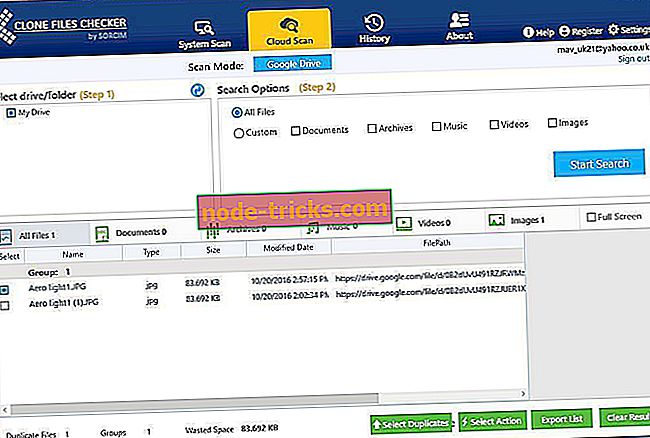Kuidas parandada rikutud FoxPro DBF-faile korraga
DBF on andmebaasifaili formaat, mida saab kasutada FoxPro ja muudes DBMS-i tarkvaras, näiteks dBase ja MS Access. DBF-vorming on korruptsioonile kalduvus, mistõttu tasub salvestada varukoopia DBF-koopia. Kuid kui te ei ole varukoopiat säilitanud, saate endiselt vigastatud DBF-i parandada. Allpool on mõned resolutsioonid, mis võivad vigastatud DBF-faile parandada.
Lahendused rikutud FoxPro DBF-failide parandamiseks
- Kontrollige, kas on olemas eelmine DBF versioon
- Parandage DBF Recovery Toolboxis
- Parandage DBF DBF Repair Toolboxiga
1. Kontrollige, kas on olemas eelmine DBF versioon
Esmalt kontrollige, kas faili ajalugu on säilitanud teie DBF-i eelmise versiooni. Kui olete Windows 10 failihalduse lubanud, võite olla õnne. Varasema failiversiooni kontrollimiseks avage Exploreris DBF kaust. Seejärel paremklõpsake DBF-il ja valige Restore previous versioes . Valige avanevas aknas vahekaart Eelmised versioonid, et näha, kas seal on veel üks failiversioon. Kui see on nii, saate valida eelmise DBF-faili ja selle taastamiseks klõpsake nuppu Taasta .

2. Parandage DBF Recovery Toolboxis
Recovery Toolbox on DBF-i taastamise teenus, mida saate oma brauseris kasutada. FoxPro, dBase ja Clipper DBF saate taastada Recovery Toolboxis. Pange tähele, et teenustasu ulatub 10 dollarini ühe GB kohta, mistõttu võib osutuda kasulikumaks kasutada kolmanda osapoole tarkvara, kui vajate kolme või nelja GB DBF-i parandamist.
- DBF taastamiseks Recovery Toolboxis avage see veebileht oma brauseris.

- Seejärel saate vajutada nuppu Vali fail, et valida rikutud DBF.
- Sisestage e-posti ja pildi tekstikastidesse oma e-posti aadress ja captcha kood.
- Rikutud faili parandamiseks klõpsake nupul Järgmine samm .
3. Fix DBF DBF Repair Toolboxiga
FoxPro DBF-faile parandavad mitmed kolmanda osapoole tarkvara utiliidid. DBF Repair Toolbox tarkvara parandab enamiku Visual FoxPro DBF failiversioone. DBF-i remonditööriistakast on jaemüük hinnaga $ 27 ja proovida prooviversiooni. Nii saate DBF-i parandamise tööriistakastiga DBF-e parandada.
- DBF-i parandustööriistakasti häälestusviisardi kausta salvestamiseks klõpsake sellel lehel nuppu Laadi alla .
- DBF remondi installimiseks avage tarkvara installer.
- Seejärel klõpsake menüü Start käsku DBF Repair Toolbox, et avada tarkvara aken.
- Korrigeeritud rikutud DBF-i valimiseks klõpsake lähtefaili nime tee tee paremal pool asuvat kausta nuppu.
- Klõpsake nuppu Analüüsige ja valige dialoogiaknas Kinnita dialoogiaken Jah .

- Pärast DBF-i kinnitamist näitab tarkvara teile faili sisu allpool. Jätkamiseks klõpsake nuppu Jah .

- Valige kastis Parandatud faili nimi fikseeritud DBF-i kausta tee ja failinimi.
- Valige otsevaliku all olevast rippmenüüst DBF-i failiversioon.

- Seejärel valige fikseeritud faili salvestamiseks suvand Salvesta .
- Väljumiseks vajutage nuppu Finish .
Nii saate parandada rikutud DBF-i DBF-i remondi tööriistakasti ja taastamise tööriistakastiga. DataNumen DBF Repair ja SysInfoTools DBF Recovery on samuti kaks muud kommunaalteenust, mis väärib märkimist, et need parandavad FoxPro DBF-faile.